修复 Minecraft 连接超时没有更多信息错误
已发表: 2022-04-18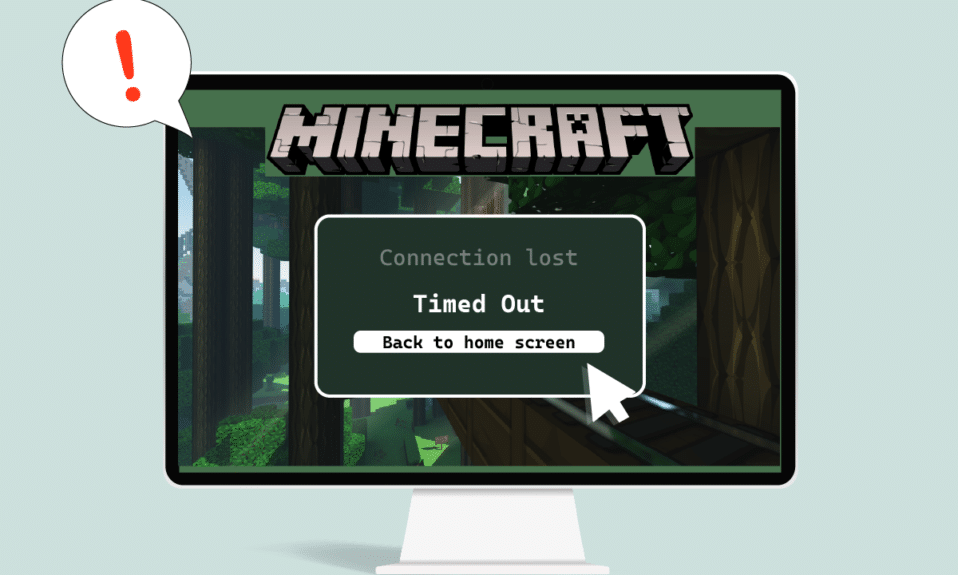
Minecraft 是一款受欢迎的游戏,其多人游戏玩法让用户可以享受数小时的娱乐。 用户可以在 Minecraft 中轻松地相互交互并分享技巧和策略。 游戏严重依赖正确的网络和互联网连接,因此经常出现连接问题。 最近,有用户反映Minecraft服务器在玩游戏时总是超时。 这可能是一个令人沮丧的问题,因为大多数 Minecraft 用户更喜欢在线玩游戏,这可能会因 Minecraft 连接超时而中断,没有进一步的信息错误。 如果您也在处理同样的问题,那么您来对地方了。 我们为您带来了一个完美的指南,它将教您如何修复连接超时的 Minecraft 错误。
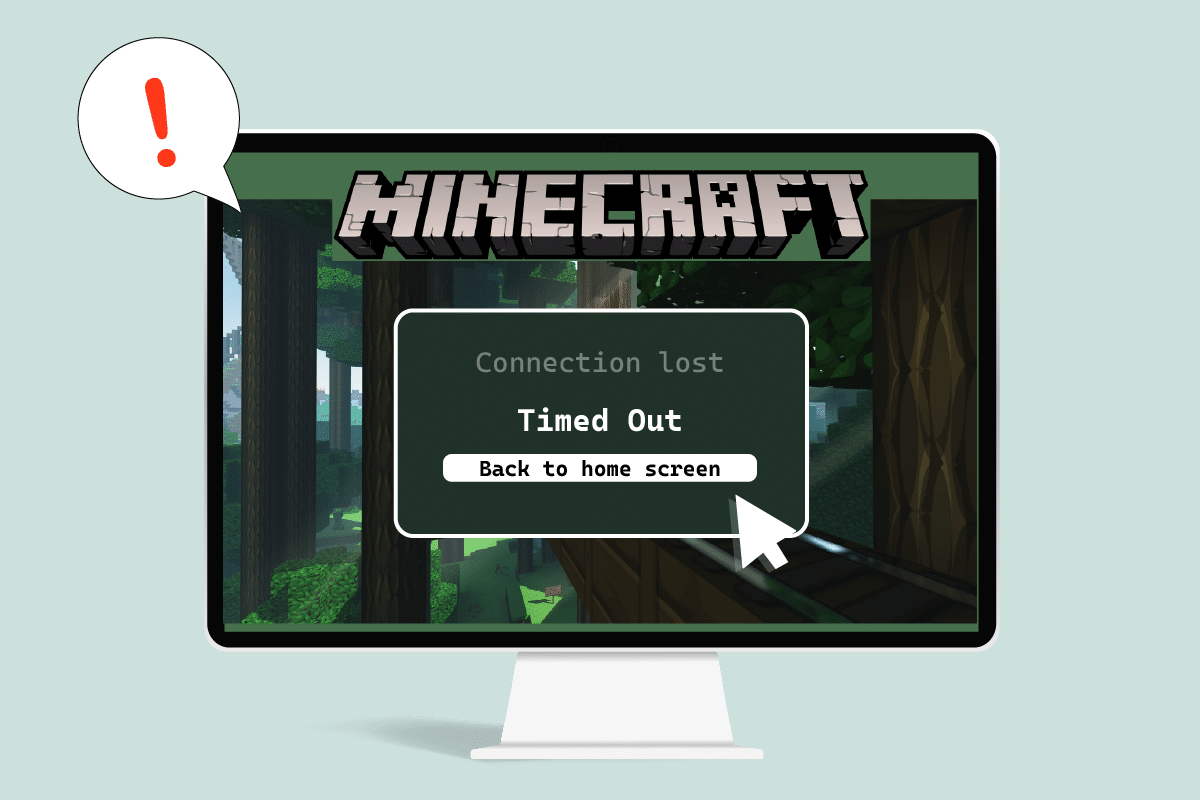
内容
- 如何修复 Minecraft 连接超时没有更多信息错误
- 方法 1:基本故障排除步骤
- 方法 2:使用不同的 Minecraft 版本
- 方法 3:允许 Minecraft 通过防火墙
- 方法 4:在 Windows 防火墙中允许端口
- 方法5:路由器中的转发端口
- 方法 6:重置 Internet 连接
- 方法 7:使用 VPN
如何修复 Minecraft 连接超时没有更多信息错误
以下是 Minecraft 服务器不断超时的一些合理原因。
- Windows Defender 防火墙中断 Minecraft 的组件。
- 防病毒程序错误地将 Minecraft 识别为威胁
- 网络问题,例如互联网连接不稳定
- 路由器或调制解调器设置不正确
- 我的世界已经过时了
在了解了这个错误背后的原因之后,让我们看看解决它的方法。 我们将从一些基本的故障排除方法开始,以识别和解决问题。 按照这些方法一一解决以了解如何修复连接超时的Minecraft错误。
方法 1:基本故障排除步骤
我们建议您首先尝试这些基本的故障排除方法,这将帮助您以更好的方式识别问题,甚至可以解决错误。
1. 测试连接:你应该尝试使用IP地址连接到epicminecraft服务器,以检查你是否能够加入服务器。 如果您可以连接到它,那么您这边没有问题,这是服务器问题,但如果您不能,那么您可以继续使用其他方法。
2.检查服务器状态:检查您的特定服务器的状态,它可能已关闭从而导致问题。 你可以通过访问 Minecraft 服务器状态网页来做到这一点。 输入您的服务器 IP 地址,然后单击获取服务器状态按钮。 检查它是否工作。 如果它已关闭,则问题出在您的特定服务器上。
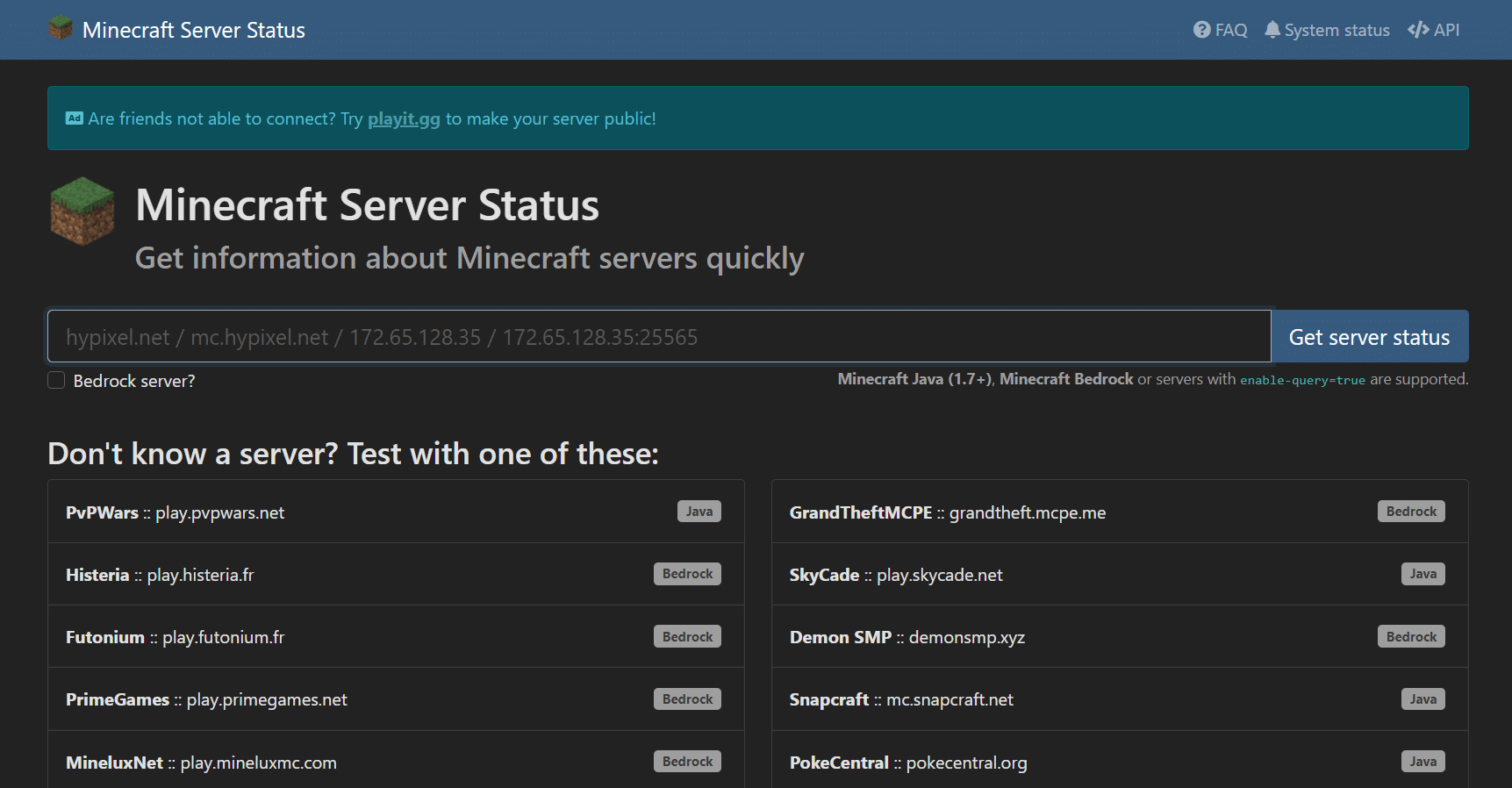
3. 暂时禁用防病毒:防病毒程序保护 PC 免受病毒和恶意软件的攻击。 但有时它们可能会出现故障并干扰可能导致此问题的其他程序,例如 Minecraft。 您可以按照我们关于如何在 Windows 10 上临时禁用防病毒的指南暂时禁用您的防病毒软件,并检查它是否解决了 Minecraft 服务器持续超时问题。
注意:如果问题得到解决或其他情况,请立即启用防病毒。
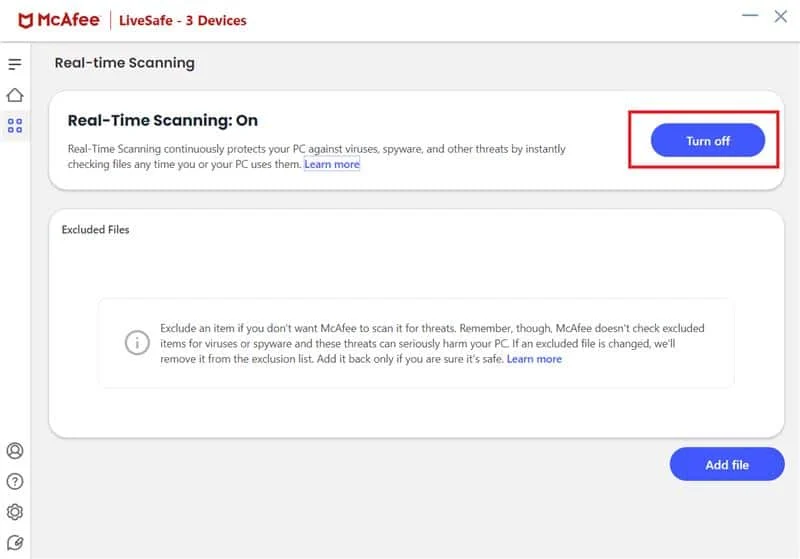
方法 2:使用不同的 Minecraft 版本
如果您在最近的任何更新后遇到此问题,则可能是由于更新中的错误和其他问题。 在这种情况下,您可以使用以前版本的 Minecraft 并解决问题。 请按照以下步骤执行相同操作。
1. 打开我的世界启动器。 和
2. 单击安装选项卡。
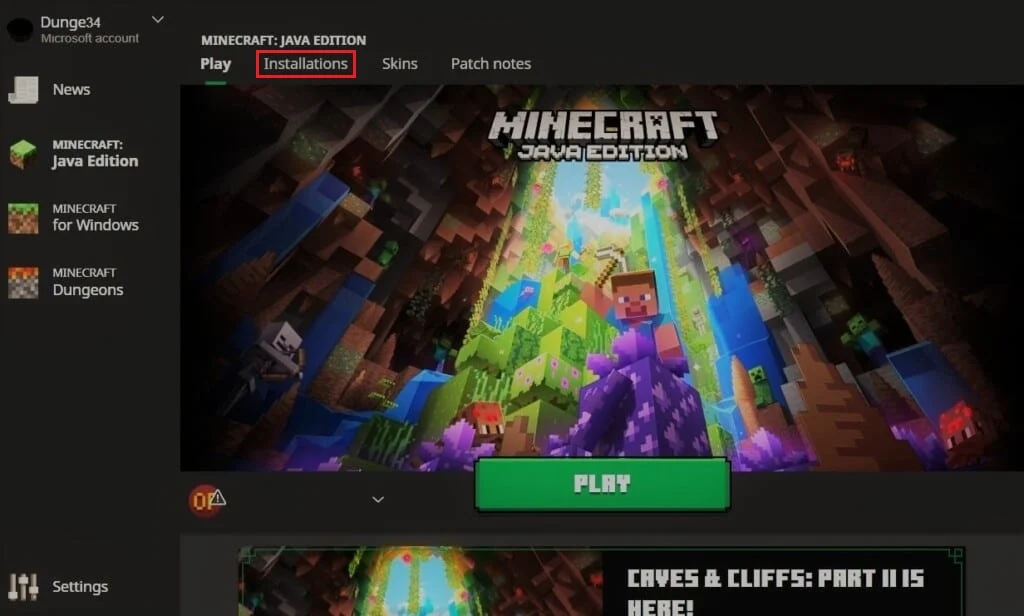
3. 单击新建选项。
4. 单击版本下方的下拉菜单,然后选择任何以前的 Minecraft 版本。
5. Minecraft 会自动下载之前的版本,你会在安装菜单中找到它。
6. 返回 Minecraft 主屏幕并单击屏幕左下方的最新版本。
7. 选择您在第 4 步中下载的旧版Minecraft ,然后单击“播放”按钮。
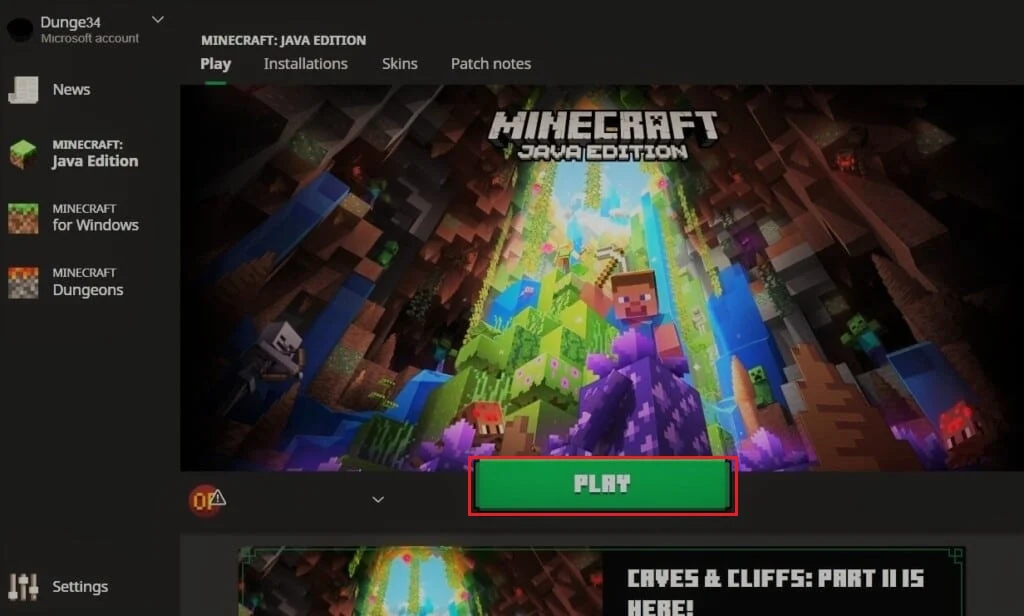
另请阅读:修复 io.netty.channel.AbstractChannel$AnnotatedConnectException 错误在 Minecraft
方法 3:允许 Minecraft 通过防火墙
在某些情况下,Windows Defender 防火墙可能会阻止 Java 和 Minecraft 应用程序建立连接,从而导致 Minecraft 服务器保持超时错误。 在防火墙中允许 Minecraft 应用程序可以解决此问题,您可以按照以下步骤操作。
1. 按Windows 键,键入控制面板,然后单击打开。
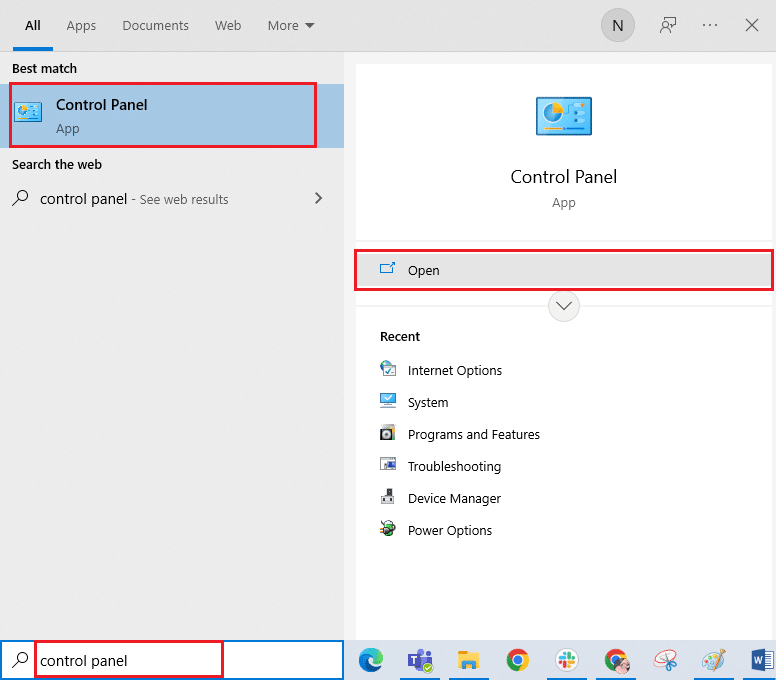
2. 将View by设置为Category ,然后单击System and Security 。
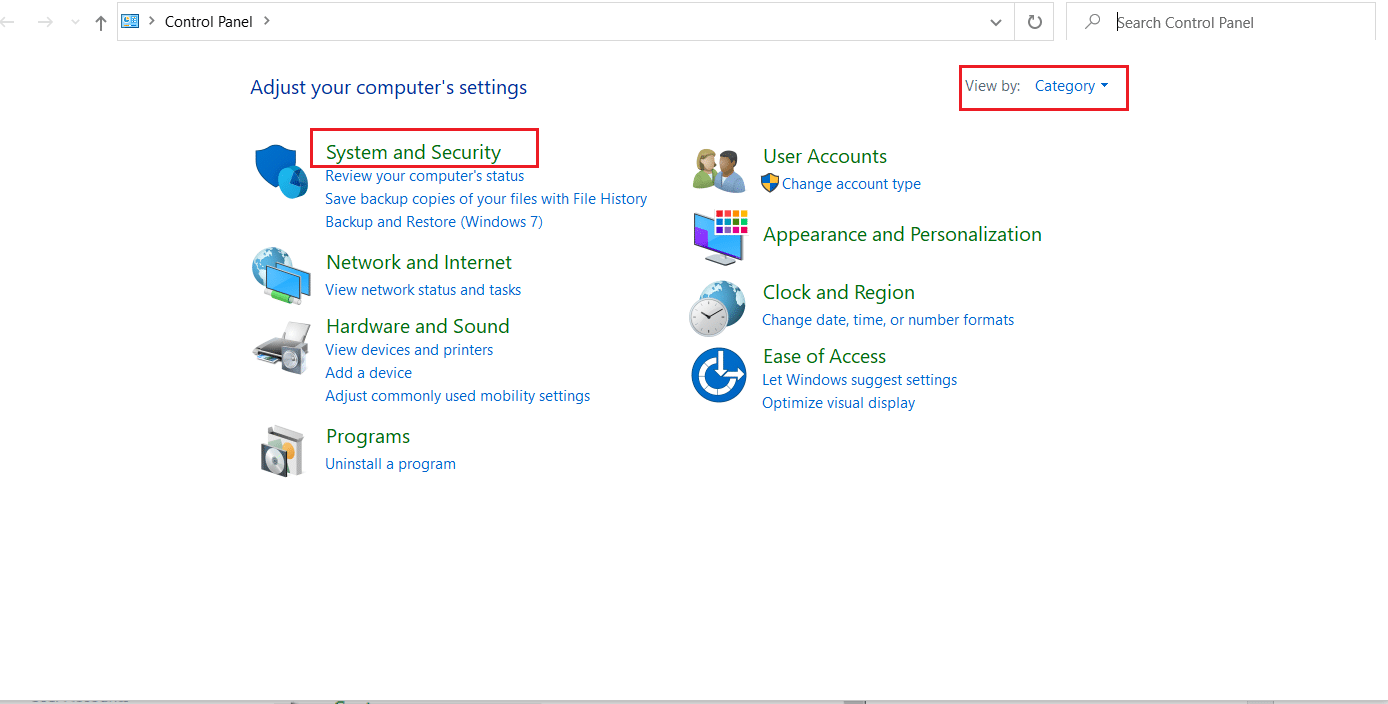
3. 然后,单击Windows Defender 防火墙。
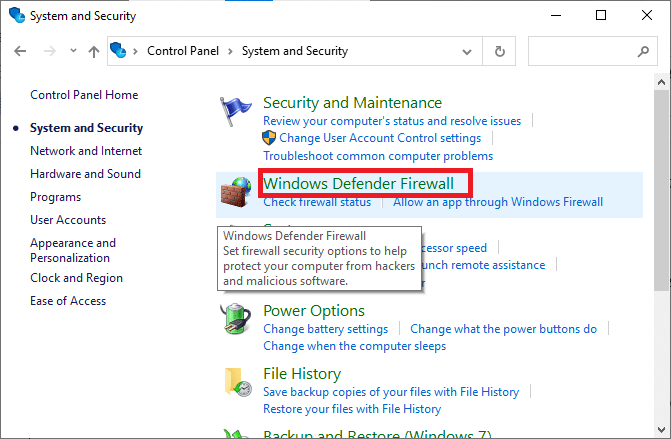
4. 单击左窗格中的允许应用程序或功能通过 Windows Defender 防火墙选项。
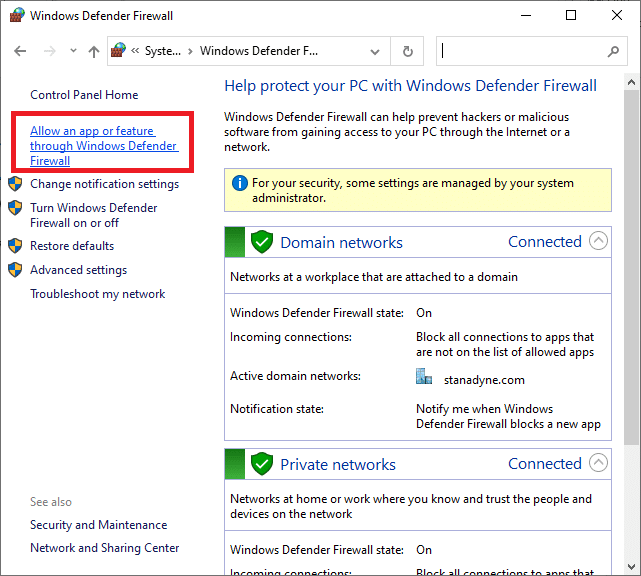
5. 单击更改设置按钮。
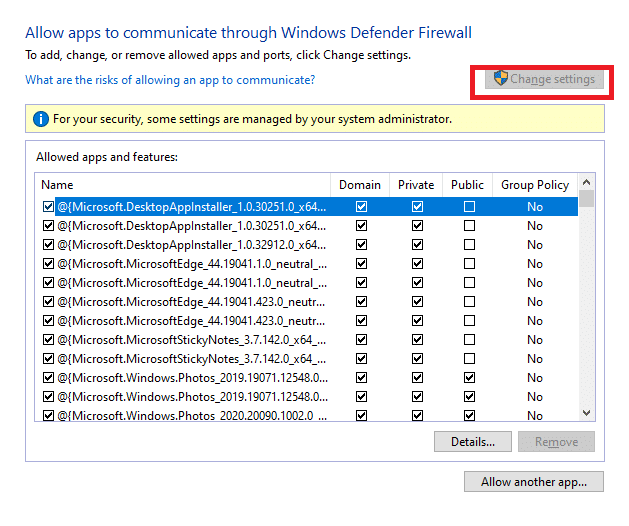
6. 找到并选中标记为Java Platform SE Binary的框。 之后,选中旁边的Private和Public列下方的框。
7. 单击确定保存更改。
方法 4:在 Windows 防火墙中允许端口
Minecraft 需要特定端口才能正常运行,其中一个端口是端口 22565。此端口可能会受到 Windows 防火墙的干扰,从而导致错误。 您需要在防火墙中启用此端口才能正常工作。 按照以下步骤允许 Windows 防火墙中的端口修复 Minecraft 连接超时没有更多信息问题。
1. 从Windows 搜索打开控制面板。
2. 进入系统和安全 > Windows Defender 防火墙,如方法 3所示。
3. 在左侧窗格中,单击高级设置。 它将打开具有高级安全性的 Windows Defender 防火墙窗口。
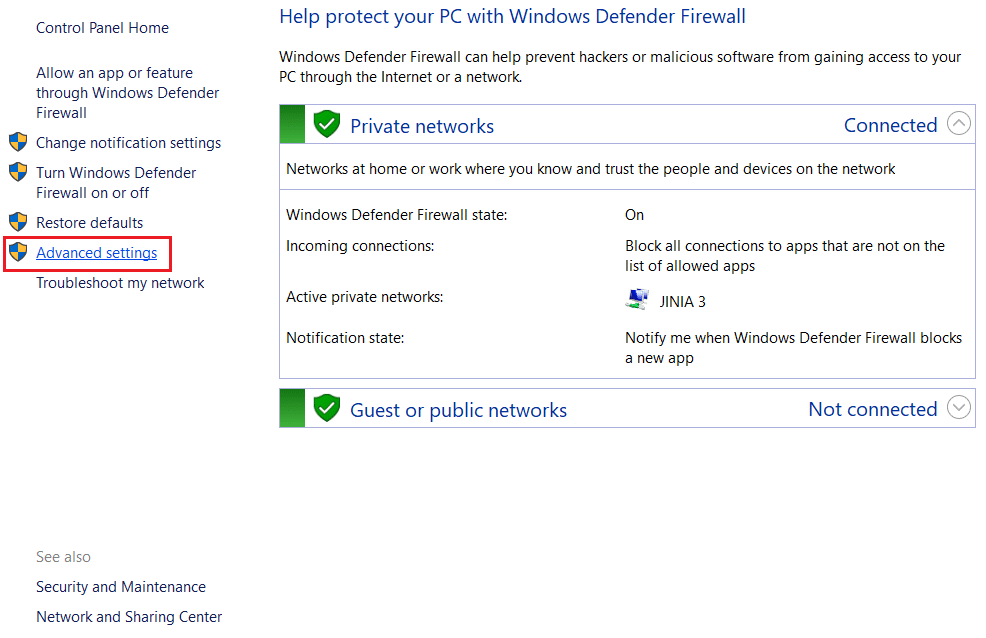
4. 在左侧窗格中,选择入站规则并找到Minecraft。
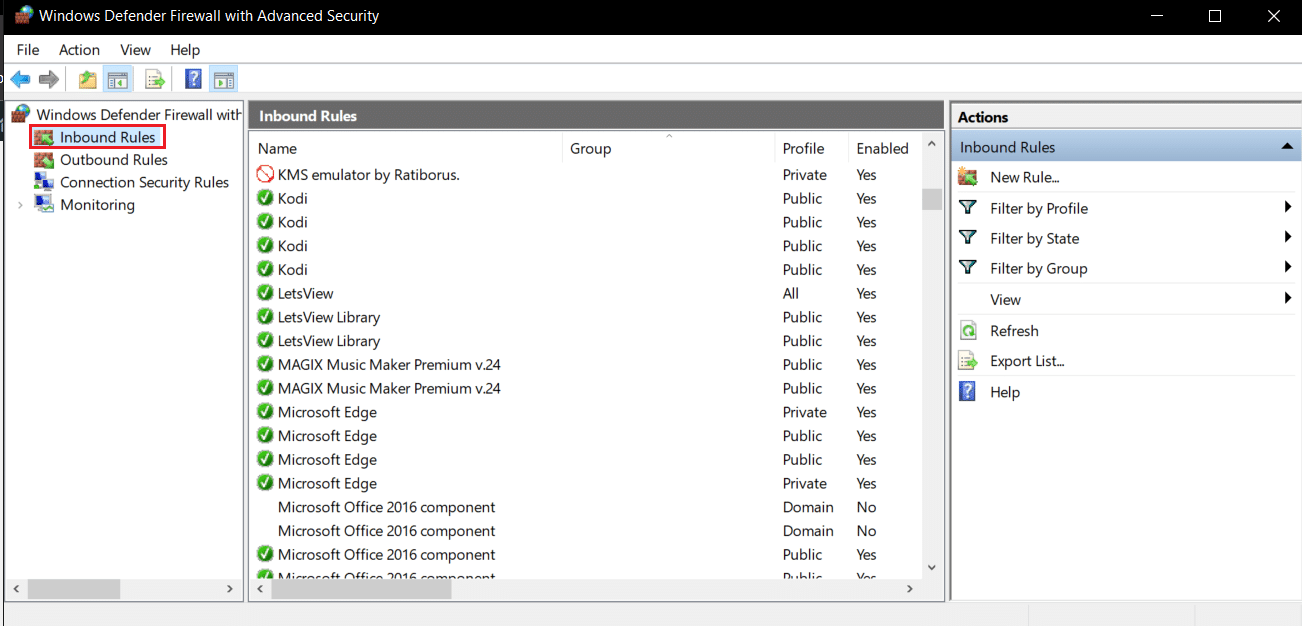
5. 右键单击 Minecraft并选择属性选项。 它将打开Minecraft 属性窗口。
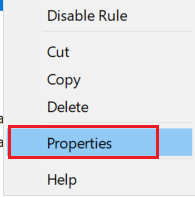
6. 在常规选项卡中,确保在操作部分下选择允许连接。 单击应用 > 确定以保存更改。
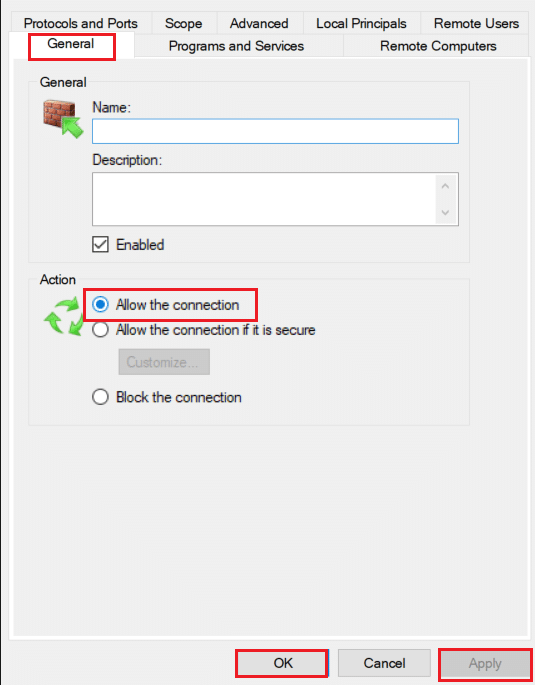
7. 转到右侧的“操作”窗格,然后单击“新建规则...” 。 它将打开新入站规则向导。
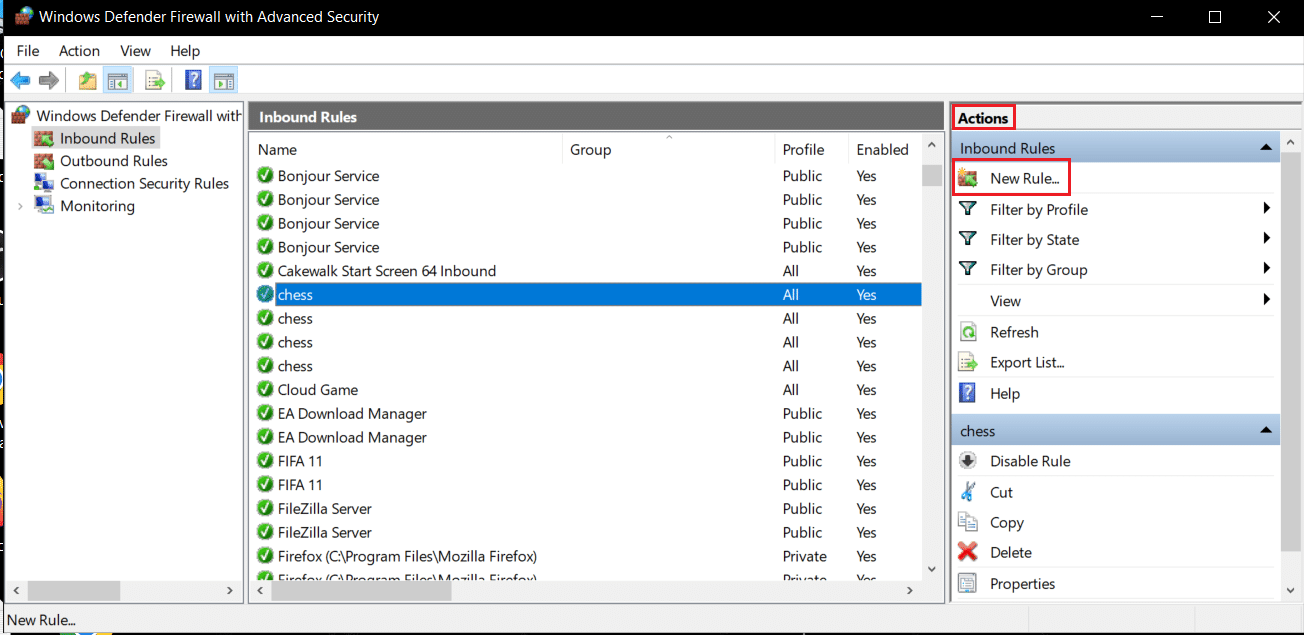
8. 选择端口选项并单击下一步 > 。
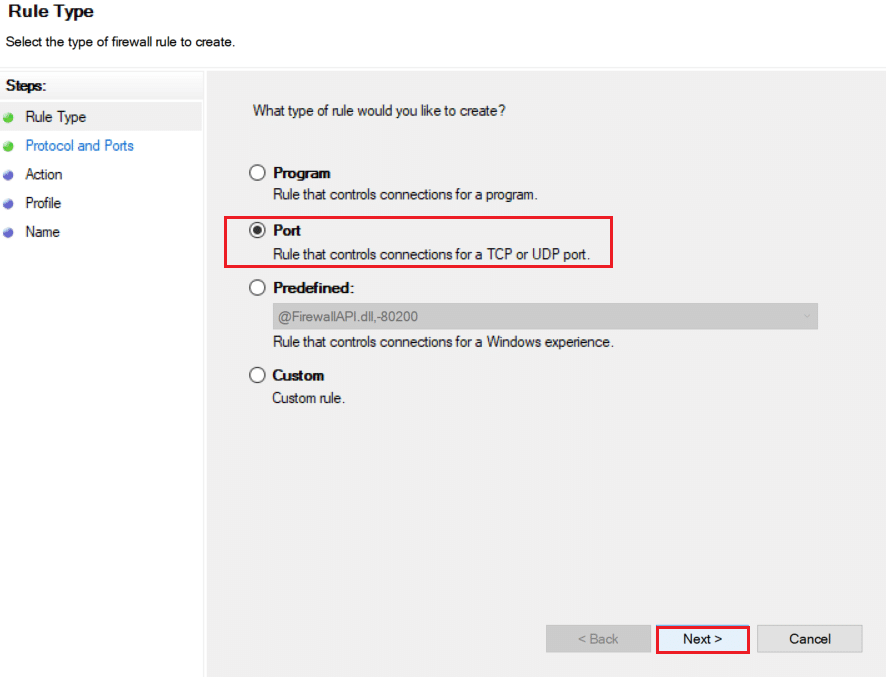

9. 选择TCP或UDP选项,然后选择特定本地端口:选项并输入25565并单击Next > 。
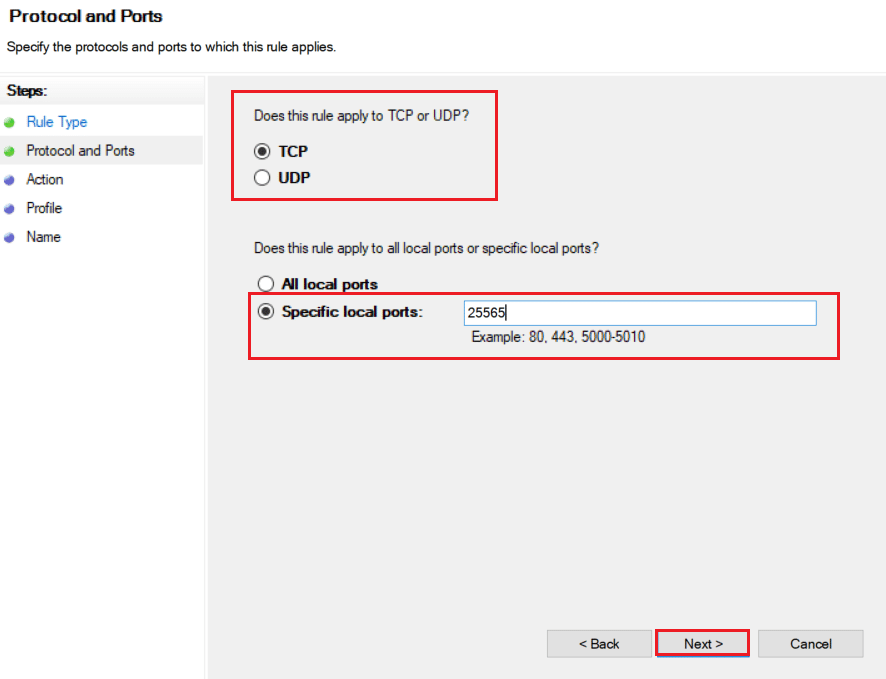
10. 在下一个窗口中,选择允许连接选项并单击下一步>。
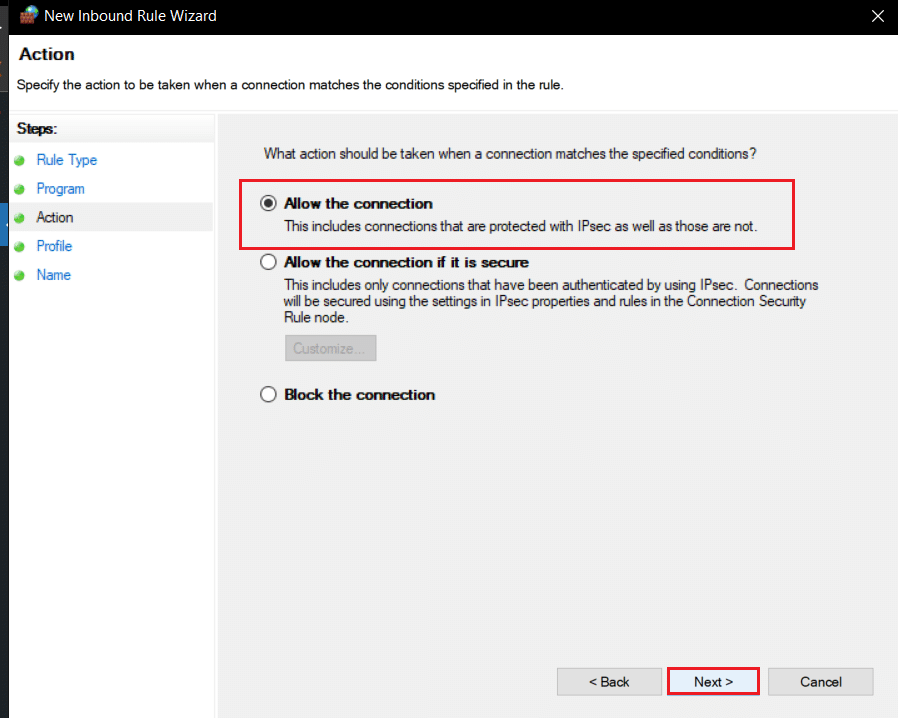
11. 现在在Profile菜单中,选中标记为Domain 、 Private和Public的框,然后单击Next >。
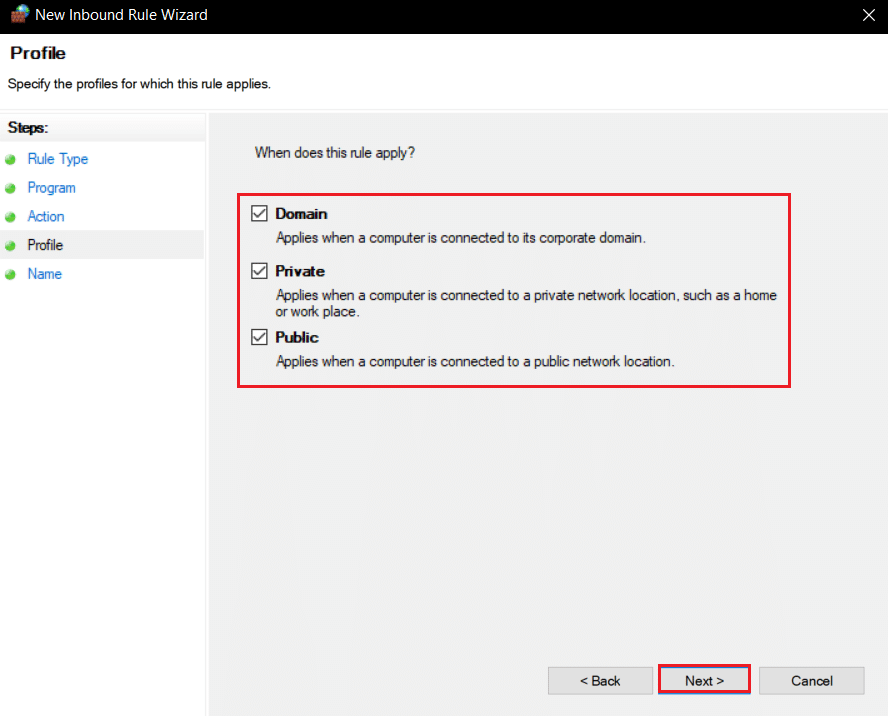
12. 根据您的选择为规则选择任何名称,然后单击完成按钮。
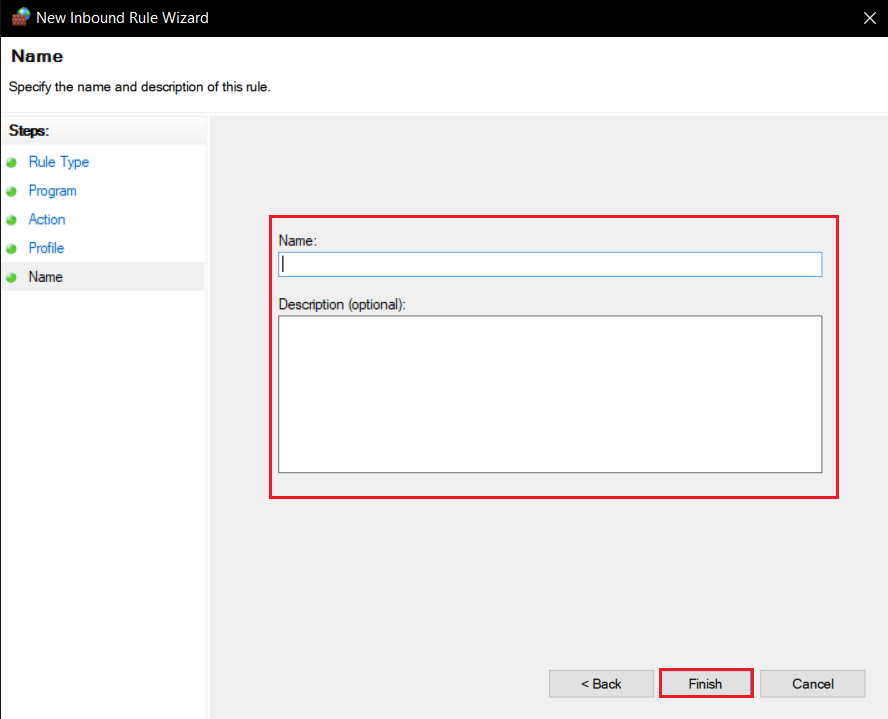
13. 在出站规则选项卡中重复相同的步骤。
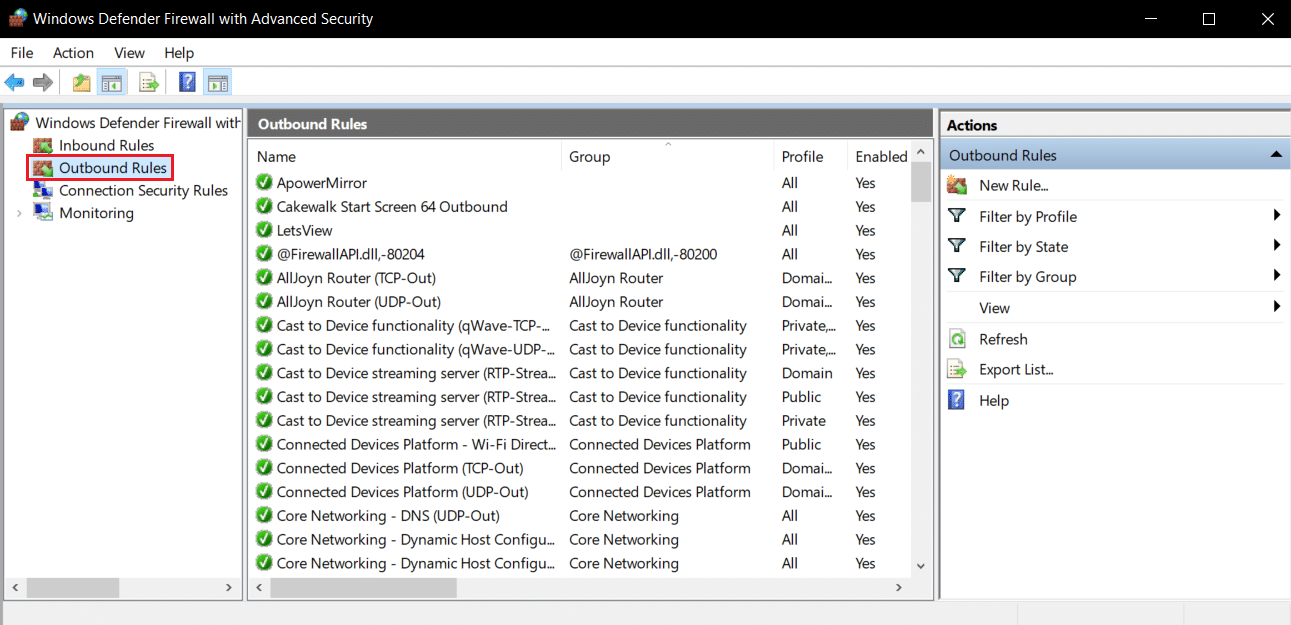
另请阅读:如何使用 Minecraft 颜色代码
方法5:路由器中的转发端口
如果您连接到 Wi-Fi,请确保端口 25565 未用于其他任何用途,因为它可能会改变其性能。 为确保您的 PC 需要一个固定的 IP 地址,然后,您可以将端口转发到 PC。 这是一种复杂的方法,但可以解决 Minecraft 连接超时没有进一步信息的问题。
1. 按Windows 键,键入命令提示符,然后单击以管理员身份运行。
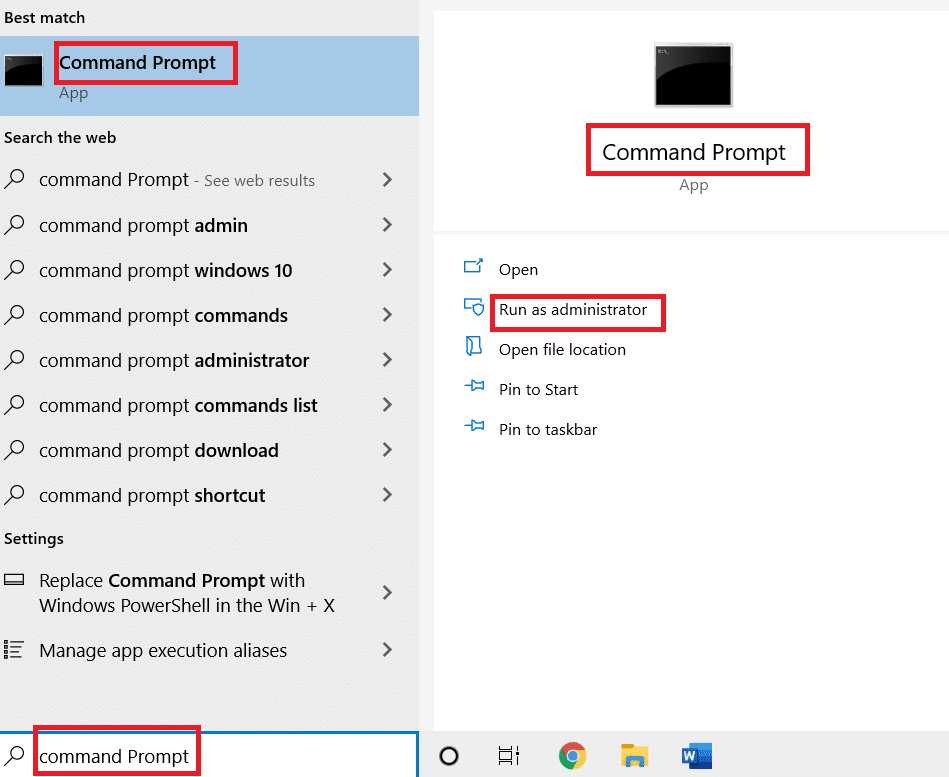
2. 键入ipconfig /all命令并按Enter 键。 等待命令执行。
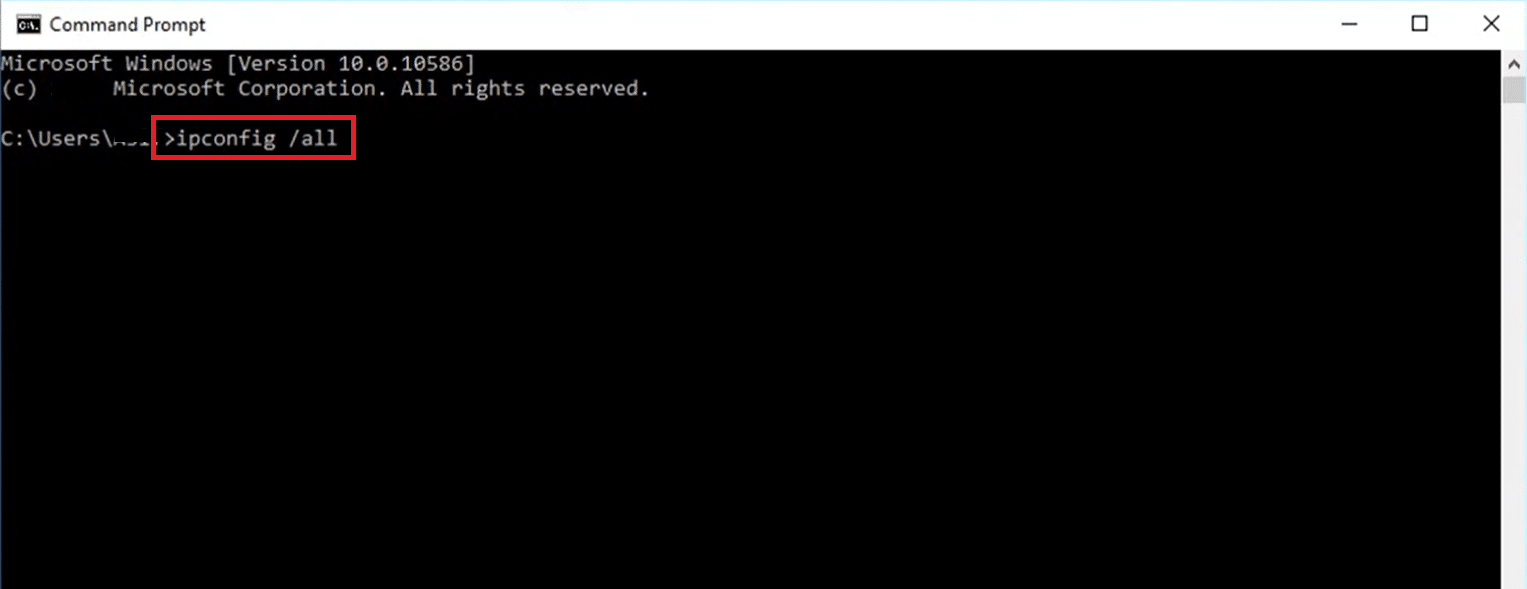
3. 向下滚动并找到网络适配器部分,因为它包含有关您的网络的信息。 记下这些事情:
- 默认网关
- 子网掩码
- MAC地址
- 域名系统
4. 同时按下Windows + R 键打开运行对话框。
5. 输入ncpa.cpl并单击OK打开Network Connections窗口。
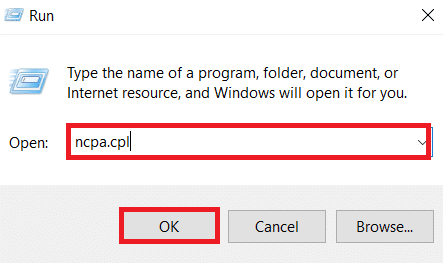
6. 右键单击您的活动网络连接并选择属性。
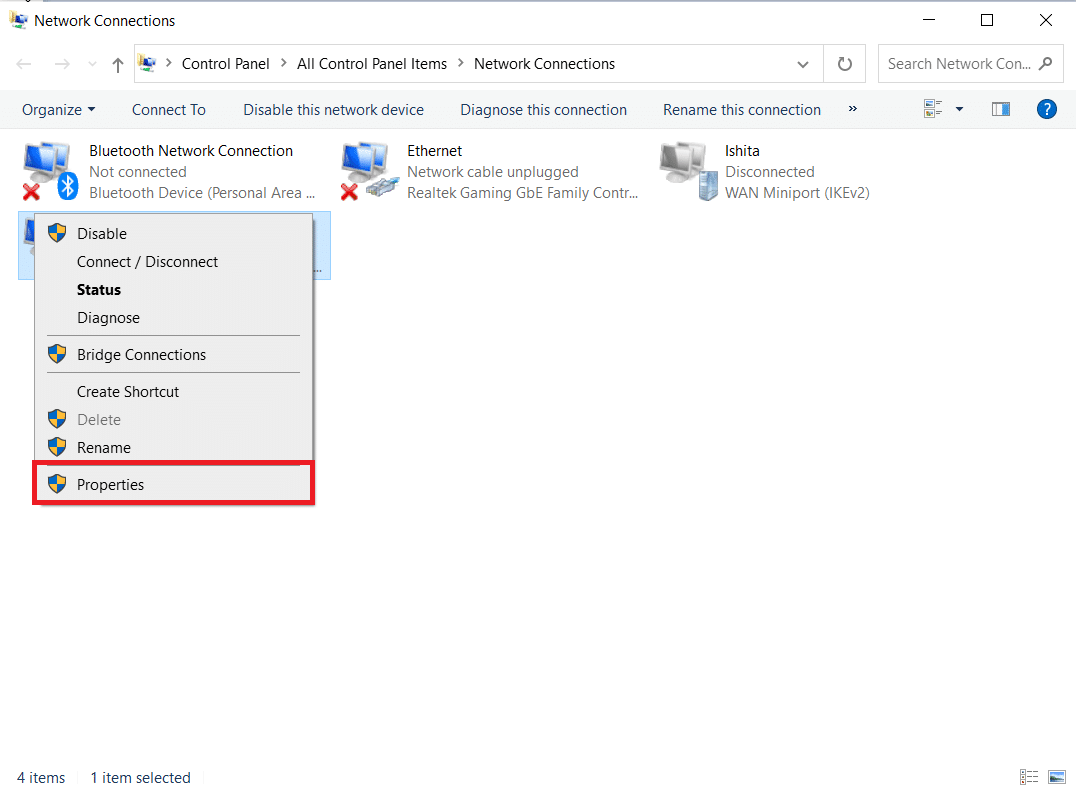
7. 在“属性”窗口中,找到Internet 协议版本 4 (TCP/IPv4)并选择它。
8. 点击属性按钮,如图所示。
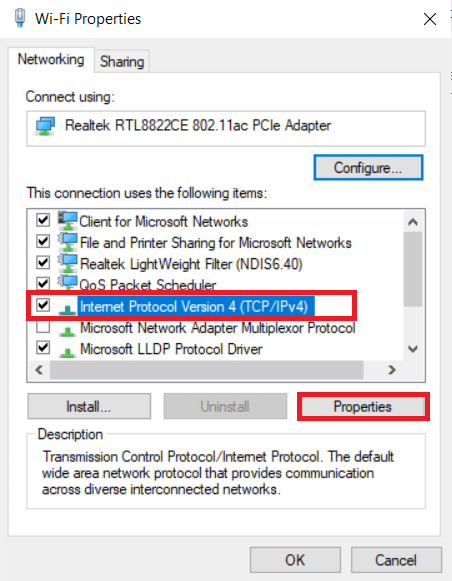
9. 选择使用以下 DNS 服务器地址选项并在首选 DNS 服务器旁边键入8.8.8.8 :和在备用 DNS 服务器旁边键入8.8.4.4 :如图所示。
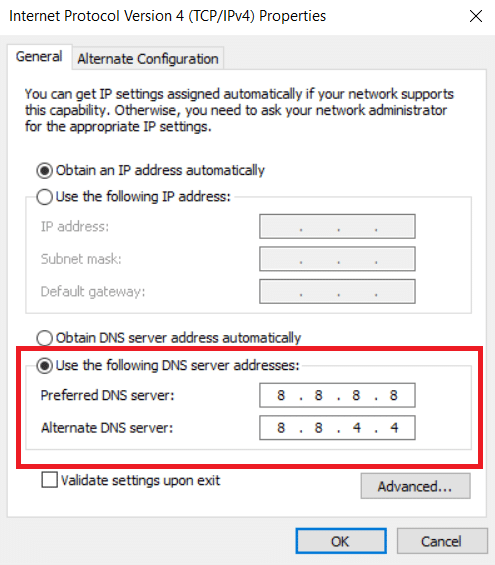
10. 选择使用以下 IP 地址选项并输入默认网关:您在步骤 3中记下,但将最后一个点后的最后一位数字替换为其他数字。 按照相同的程序填写其他信息。
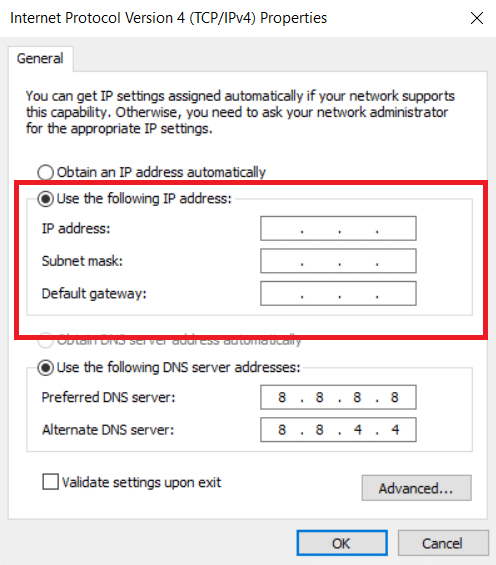
11. 单击确定保存更改。
12. 打开您的网络浏览器并在地址栏中输入默认网关号码,然后按Enter 键。
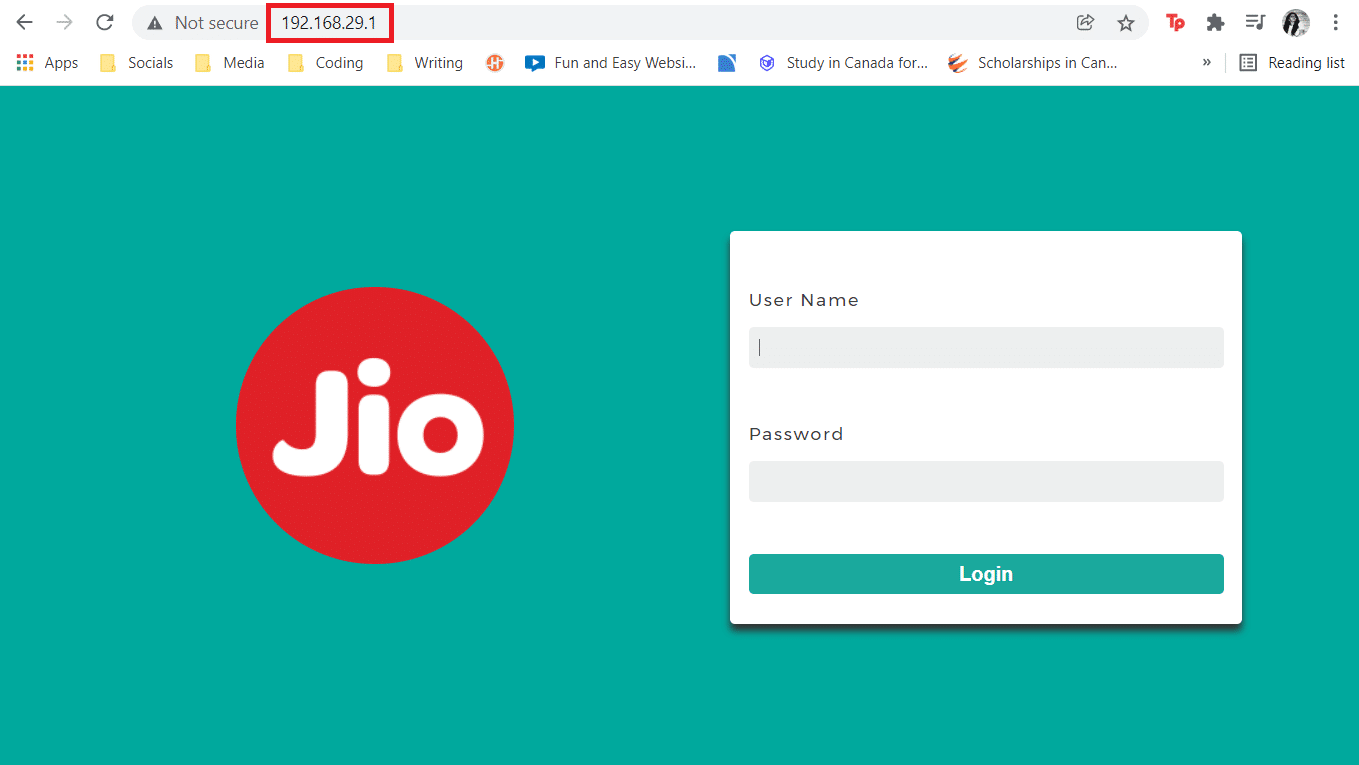
13. 输入用户名和密码,然后点击登录。
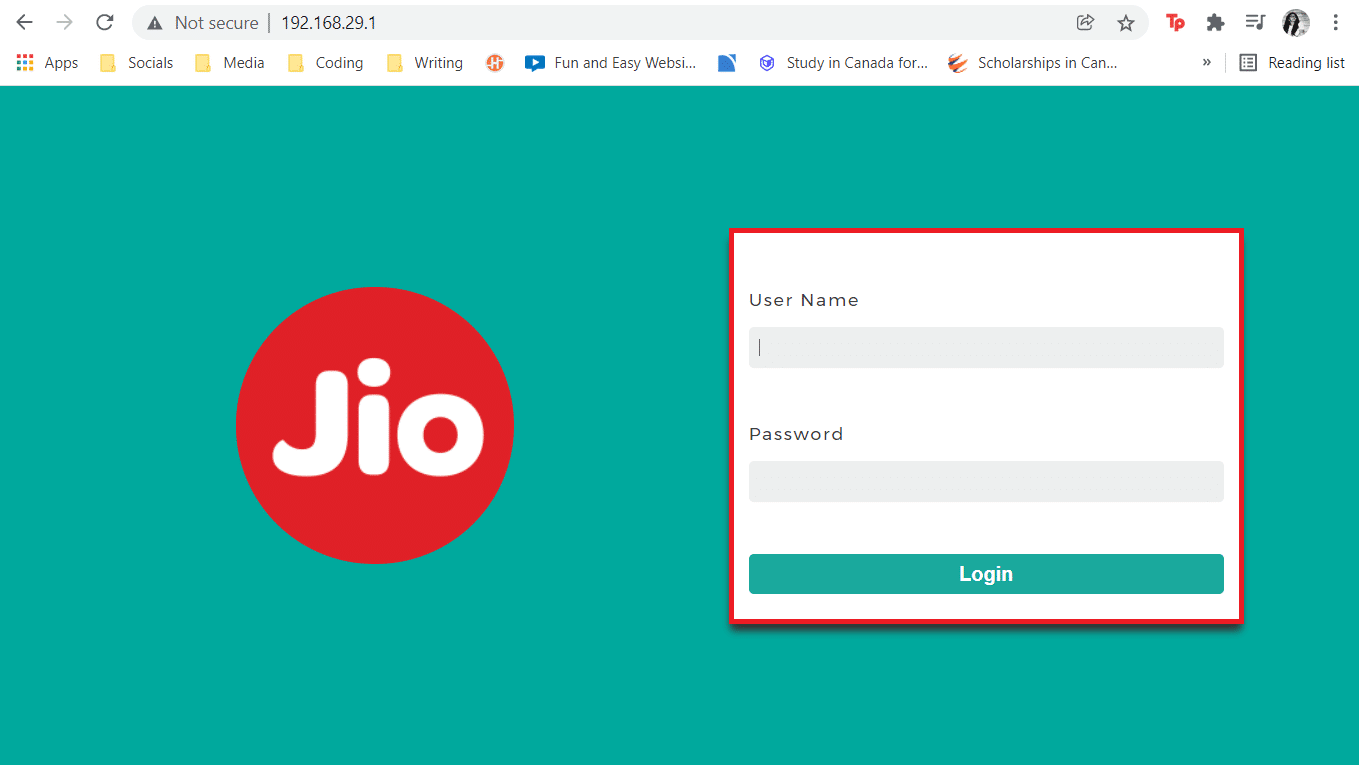
14. 找到启用手动分配设置并启用它。
15. 找到一个文本框,您可以在其中输入您的MAC 地址和IP 地址,并按照您在步骤 3中记下的方式输入。
16. 之后,选择添加选项,它应该将控制台 IP 地址添加到您的路由器。
17. 现在找到端口转发区域。
18. 在Start和End下,指定一系列端口以打开或利用单个端口进行内部和外部流量。
19. Minecraft 服务器只转发25565端口,并确保TCP和UDP都选择了它。
20. 输入之前创建的静态IP 地址,如果该选项可用,则启用它。
21. 单击保存或应用以确认更改。
22. 最后,重启你的路由器和电脑。

另请阅读:修复 Minecraft 错误无法写入核心转储
方法 6:重置 Internet 连接
在某些情况下,您的 IP 可能会在游戏服务器中被阻止,或者您的网络设置可能已更改,从而导致诸如 Minecraft 连接超时等问题,没有进一步的信息错误。 您可以通过重置互联网连接设置来解决这些和其他一些与网络相关的问题,它可能会解决问题。 请按照以下步骤重置互联网连接并修复 Minecraft 服务器不断超时问题。
1. 以管理员身份启动命令提示符。
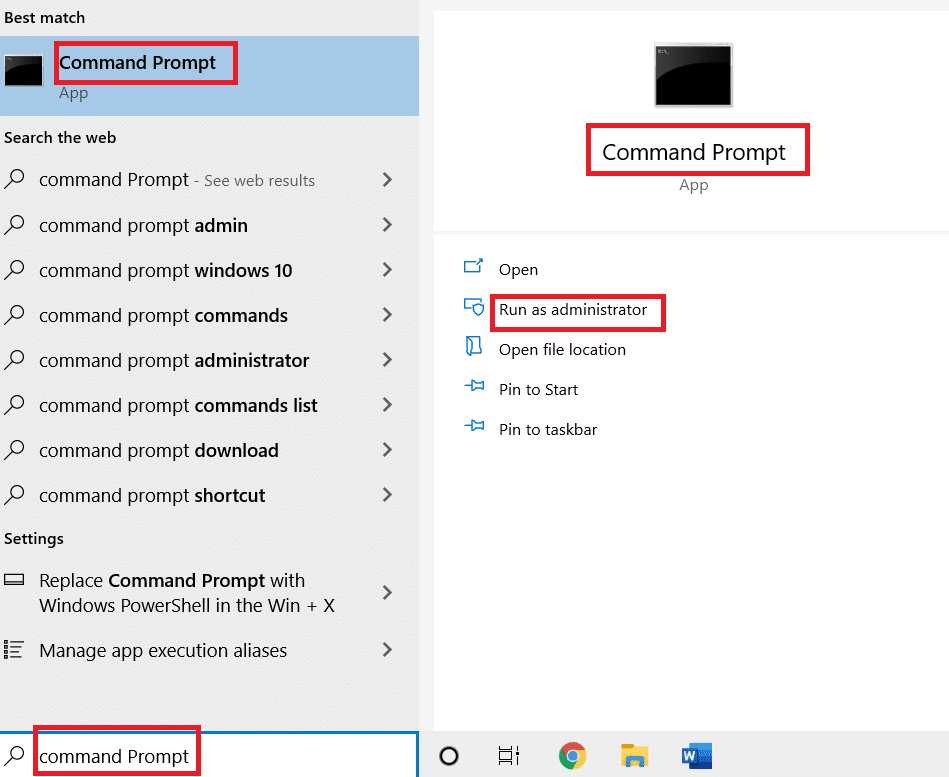
2.在命令提示符窗口中一一键入以下命令,并在每个命令后按Enter 。
ipconfig /发布 ipconfig /flushdns ipconfig /更新 netsh int ip netsh int ip 设置 dns netsh winsock 重置
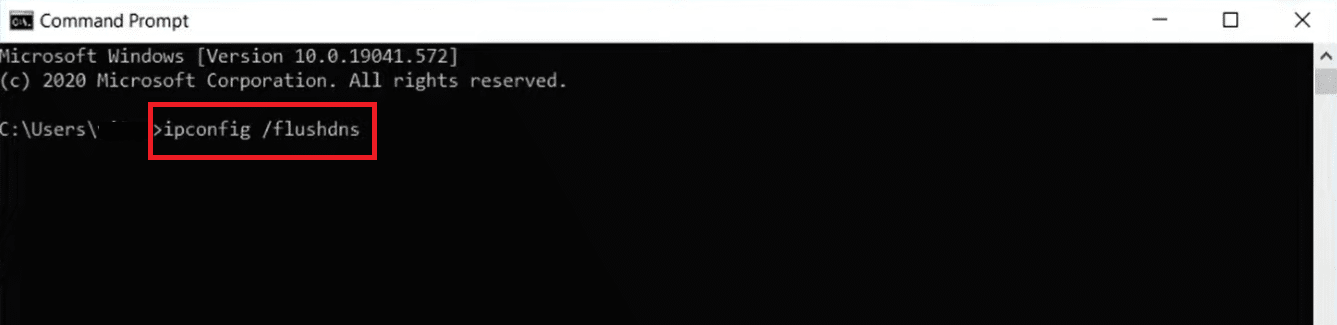
3. 等待命令执行然后重启电脑。
方法 7:使用 VPN
在任何一种方法都不适合您的情况下,您可以尝试使用 VPN。 有时某些 IP 地址可能会在某些地区被阻止。 VPN 将加密您的 IP 地址,这将允许您绕过您所在地区的网络限制。 您可以使用我们在 Windows 10 上设置 VPN 的指南在 Windows 10 中设置 VPN。此方法最终应该可以解决 Minecraft 连接超时问题,而不会出现更多信息问题。
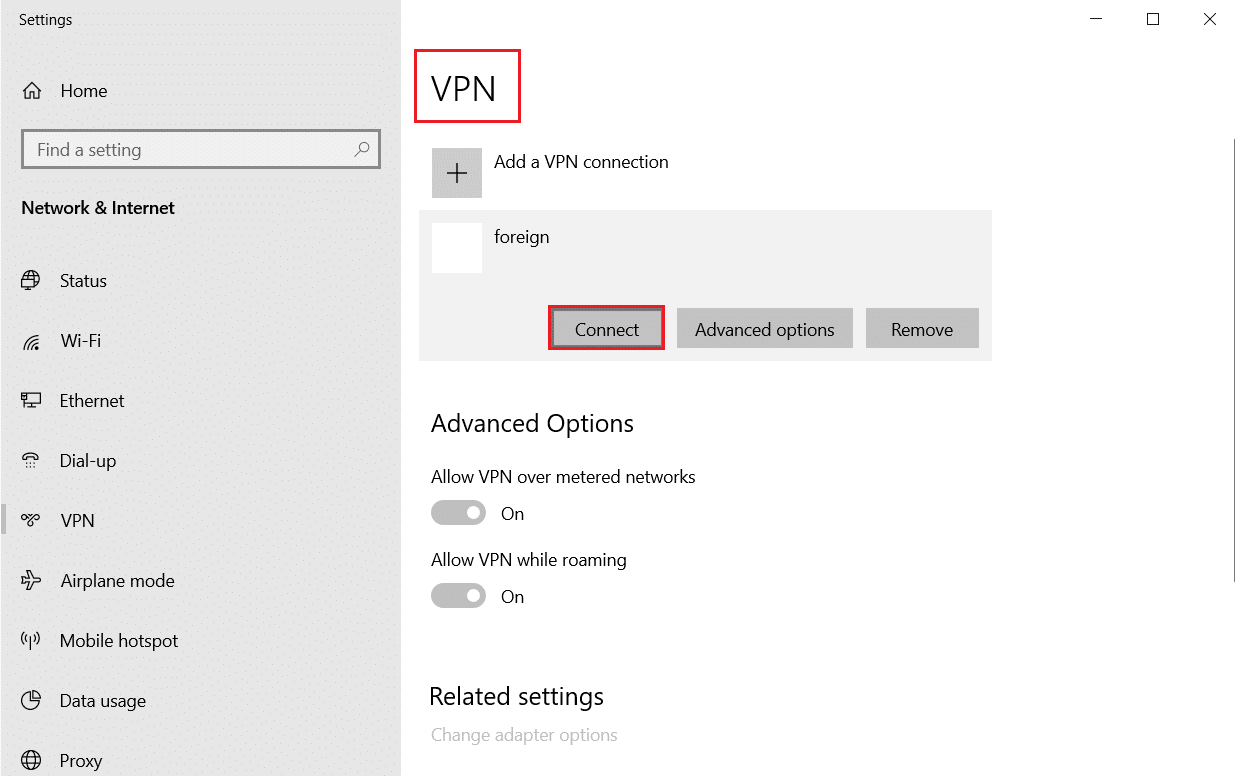
推荐的:
- 修复 Windows 10 中的 Steam 缺少文件权限
- 修复 Minecraft 无法在 Windows 10 中验证您的连接
- 如何免费获得 Windows 10 Minecraft 版
- 如何在浏览器上玩经典的 Minecraft
我们希望本指南对您有所帮助,并且您能够修复Minecraft connection timed out no further information错误。 让我们知道哪种方法最适合您。 如果您有任何疑问或建议,请随时将它们放在评论部分。
